Hoewel ongebruikelijk, kunnen virusaanvallen dit probleem veroorzaken
- Met Adobe Media Encoder kunt u mediabestanden exporteren en naar andere bestandstypen converteren.
- Andere composities die worden gebruikt met AME en beschadigde CC-mediabestanden kunnen ervoor zorgen dat de functie niet werkt.
- Het resetten van het CC-mediabestand en het verwijderen van tijdelijke bestanden zijn haalbare oplossingen voor dit probleem.
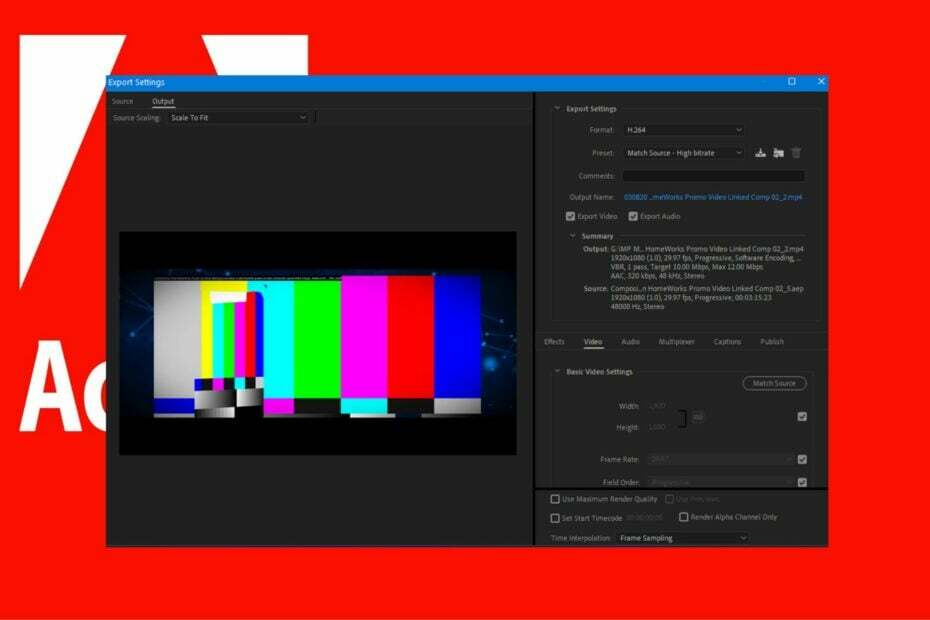
XINSTALLEREN DOOR OP HET DOWNLOADBESTAND TE KLIKKEN
Deze software zorgt ervoor dat uw stuurprogramma's actief blijven en beschermt u zo tegen veelvoorkomende computerfouten en hardwarestoringen. Controleer nu al uw chauffeurs in 3 eenvoudige stappen:
- DriverFix downloaden (geverifieerd downloadbestand).
- Klik Start scan om alle problematische stuurprogramma's te vinden.
- Klik Stuurprogramma's bijwerken om nieuwe versies te krijgen en systeemstoringen te voorkomen.
- DriverFix is gedownload door 0 lezers deze maand.
Sommige lezers hebben geklaagd dat Adobe Media Encoder niet werkt of niet wordt geopend. Dit beperkt op zijn beurt hun toegang tot de audio-/videoverwerkingscapaciteit van de tool en andere functies. Daarom zullen we dit probleem in deze gids behandelen en mogelijke oplossingen aanbieden.
Evenzo kunt u onze gedetailleerde gids over repareren bekijken Adobe Premiere Pro als het geen volledige video exporteert.
Adobe Media Encoder werkt mogelijk niet onder verschillende omstandigheden en om verschillende redenen. Soms kan het verschijnen als AME werkt niet met After Effects. Controleer daarom hieronder andere waarschijnlijke oorzaken:
- Problemen met andere composities toegevoegd aan Adobe Media Encoder – Het systeem kan problemen tegenkomen bij het starten of uitvoeren van sommige taken op Adobe Media Encoder op uw pc als het de toegevoegde compositie niet ondersteunt.
- Problemen met de AME-update – AME werkt mogelijk niet vanwege foutieve of onstabiele updates. Als u onlangs een update op een Adobe 2023-productlijn hebt geïnstalleerd, kan dit de prestaties belemmeren en andere producten beïnvloeden.
- Beschadigde of ontbrekende Adobe CC Media-bestanden – Problemen met de uitvoerbare bestanden van Adobe Media Encoder kunnen onregelmatigheden in de app veroorzaken. De Adobe CC is mogelijk beschadigd of niet toegankelijk, waardoor het moeilijk wordt voor de app om de benodigde bronnen te gebruiken.
- Malware- of virusinfecties – Ze kunnen de app beschadigen of de communicatie tussen de app en de benodigde bestanden verhinderen. Aarzel niet om onze te bekijken aanbevolen lijst voor de beste antimalwaresoftware om dit op te lossen.
Laten we nu eens kijken naar de mogelijke manieren om problemen met de Adobe Media Encoder-app op te lossen als deze niet op uw pc wordt geopend.
Pas het volgende toe voordat u geavanceerde stappen voor probleemoplossing probeert:
- Schakel achtergrond-apps uit draait op uw computer.
- Schakel antivirussoftware tijdelijk uit.
- Start Windows opnieuw op in Veilige modus en controleer of de fout aanhoudt.
Probeer de onderstaande oplossingen als de problemen aanhouden:
- druk de ramen + E sleutel te openen Verkenner.
- Ga naar het volgende pad om toegang te krijgen tot de uitvoerbare bestanden van Adobe Media Encoder:
C:\Program Files\Adobe\Adobe Media Encoder CC 20xx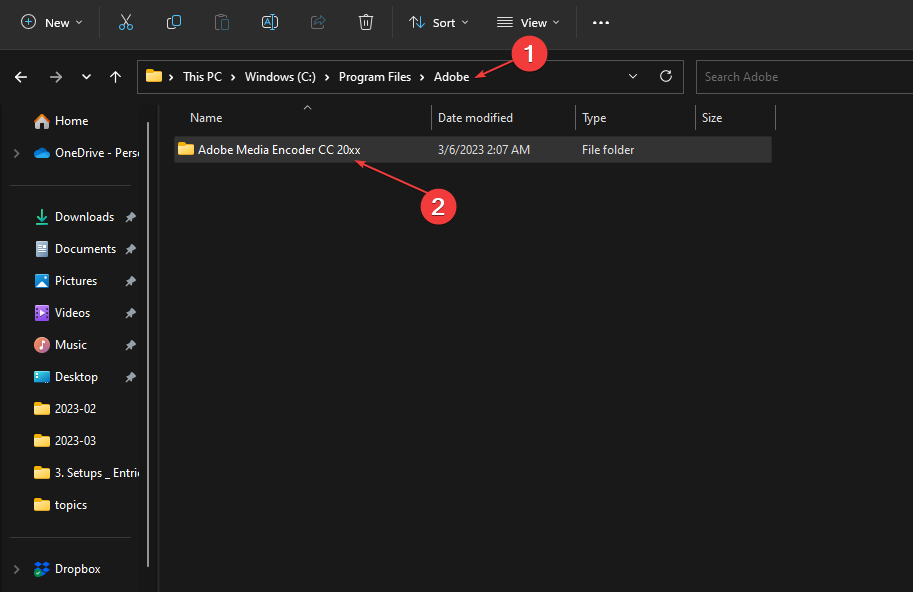
- Houd ingedrukt Ctrl+Verschuiving+alt en voer het programma uit.
Als u het uitvoerbare bestand uitvoert, worden de beschadigde CC Media-voorkeurenbestanden verwijderd en opnieuw ingesteld. Het zal ook alle instellingen resetten en problemen oplossen waardoor AME niet werkt.
- Navigeer naar elk van de volgende mappen:
C:\Users\[gebruikersnaam]\AppData\Roaming\Adobe\Common\AME\[versienr.]C:\Users\[gebruikersnaam]\AppData\Roaming\Adobe\Adobe Media Encoder\[versienr.]C:\Users\[gebruikersnaam]\AppData\Roaming\Adobe\Common\Media CacheC:\Users\[gebruikersnaam]\AppData\Roaming\Adobe\Common\Media Cache Files
- Markeer alle inhoud van de mappen en verplaats ze naar een andere map.
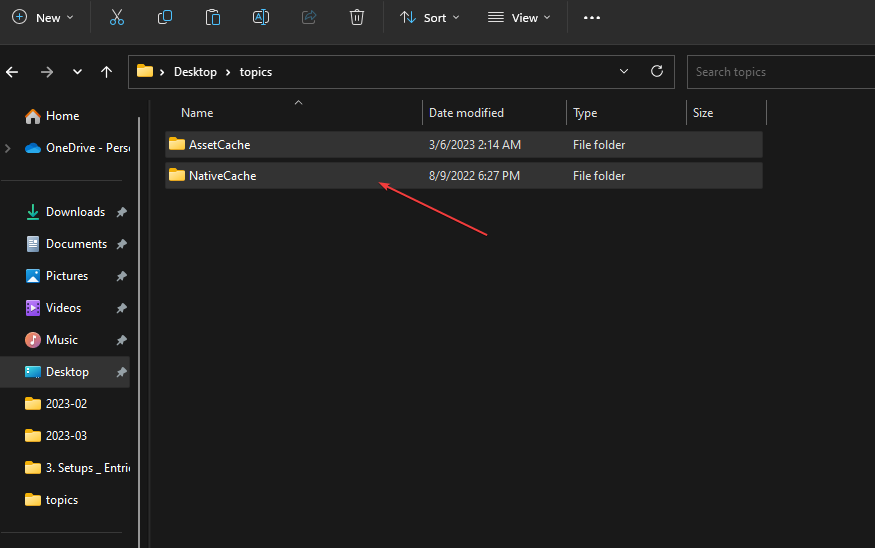
- Start uw pc opnieuw op en controleer of Adobe Media Encoder werkt.
Expert-tip:
GESPONSORD
Sommige pc-problemen zijn moeilijk aan te pakken, vooral als het gaat om beschadigde opslagplaatsen of ontbrekende Windows-bestanden. Als u problemen ondervindt bij het oplossen van een fout, is uw systeem mogelijk gedeeltelijk defect.
We raden aan Restoro te installeren, een tool die uw machine scant en identificeert wat de fout is.
Klik hier downloaden en beginnen met repareren.
Door de tijdelijke bestanden te verwijderen, kan de app bruikbare bestanden verzamelen en de corrupte of defecte bestanden verwijderen. Rekening manieren om File Explorer als beheerder uit te voeren in Windows 11 als dit nodig is in het proces.
- Klik met de linkermuisknop op de Begin knop, typ Adobe Media Encoderen start het.
- Ga naar Media-encoder CC.
- Klik op Voorkeuren, ga naar Algemeenen schakel vervolgens het vinkje uit Schakel parallelle codering in keuze.

Als u de functie Parallelle codering uitschakelt, wordt eventuele interferentie verholpen die de alternatieve encoder het programma veroorzaakt.
- Adobe After Effects werkt traag? 5 manieren om het te versnellen
- Uw Adobe-app is niet legitiem: 3 manieren om deze pop-up te verwijderen
- Dit document bevat mogelijk onveilige inhoud: 3 manieren om dit te verhelpen
- Bekijk de Adobe Patch Tuesday-updates van februari 2023
- Readiris werkt niet meer: 7 eenvoudige oplossingen die u kunt gebruiken
4. Werk uw grafische stuurprogramma's bij
- druk op ramen + R toetsen om de Loop venster, typen devmgmt.mscen klik OK om de te lanceren Apparaat beheerder.
- Vouw de Beeldschermadapter invoer, klik met de rechtermuisknop op het apparaat en selecteer vervolgens Stuurprogramma bijwerken uit de dropdown-opties.

- Klik op Zoek automatisch naar het bijgewerkte stuurprogramma software-optie.
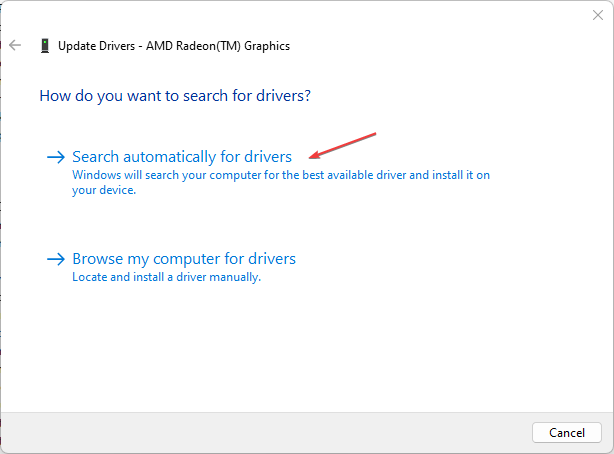
- Start uw pc opnieuw op en controleer of Adobe Media Encoder werkt.
AME gebruikt veel grafische functies, dus het bijwerken van de grafische stuurprogramma's lost bugs op die problemen veroorzaken met Adobe Media Encoder. Aarzel niet om ons gedetailleerde artikel op te lezen grafische stuurprogramma's bijwerken op Windows 11 als u problemen heeft met de bovenstaande stappen.
U kunt ook een sneller alternatief proberen om uw grafische stuurprogramma's bij te werken, en dit is automatisch programma zoals DriverFix dat u helpt de nieuwste stuurprogramma-updates voor uw apparaat te vinden vanuit een enorm databank.
⇒Download DriverFix
- druk op ramen + R sleutel om de te openen Loop dialoogvenster, typ %app data%, dan klikken OK.
- Klik op Adobe, vind de Adobe Media Encoder submap en hernoem deze Oude_Adobe Media Encoder.

- Sluit het venster, ga naar Documentenen selecteer vervolgens Adobe in Verkenner.
- Vind de Adobe Media Encoder submap en hernoem deze als Oude_Adobe Media Encoder.
- Start Adobe Media Encoder en controleer of het werkt.
Het resetten van de voorkeuren kan het probleem oplossen en de instellingen terugzetten naar de standaardinstellingen.
Als alternatief kunt u lezen over de Adobe Acrobat Readers DC reageert niet op de computer. Ook onze gids op hoe u Adobe Reader kunt repareren als deze niet wordt geïnstalleerd is van toepassing op andere Adobe-producten.
Als u nog vragen of suggesties heeft, kunt u deze plaatsen in het opmerkingengedeelte.
Nog steeds problemen? Repareer ze met deze tool:
GESPONSORD
Als de bovenstaande adviezen uw probleem niet hebben opgelost, kan uw pc diepere Windows-problemen ondervinden. Wij adviseren het downloaden van deze pc-reparatietool (beoordeeld als Geweldig op TrustPilot.com) om ze gemakkelijk aan te pakken. Na de installatie klikt u eenvoudig op de Start scan knop en druk vervolgens op Alles herstellen.


